Toggle navigation
Acronis 中文知识库系统
添加
添加
草稿列表
收藏
列表
高级检索
登录
历史
张宏邦
2022-5-24 下午1:58
差异
旧内容
内容
# 现象 1.您在64位计算机上安装了Acronis Management Server 2.当您尝试在32位计算机上远程安装Acronis Agent时,远程安装失败,并显示以下消息: <i>找不到32位安装程序</i> 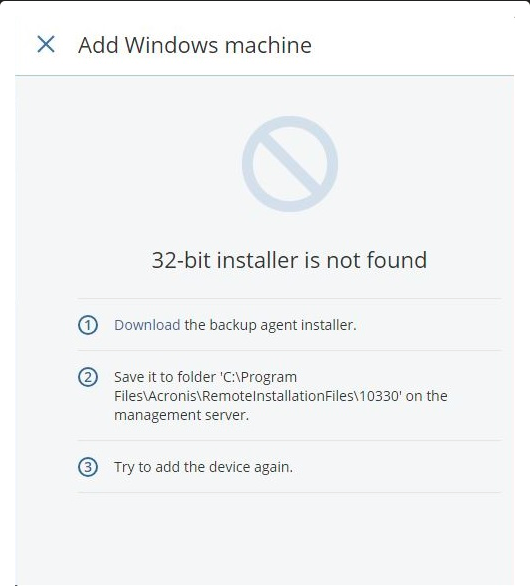 # 问题原因 Acronis Cyber Backup 12.5 64位不包括32位安装软件包 # 解决方法 1.下载32位安装程序 - 通过account.acronis.com:登录到您的[帐户](https://account.acronis.com/#/products),在产品列表中找到Acronis Cyber Backup 12.5,单击“<b>下载</b>”并下载<i>Windows 32位</i>完整安装程序(对于Acronis Cyber Backup订购,请单击<b>下载Acronis Cyber Backup</b> -> <b>其他下载选项</b>,然后下载<i>Windows 32位</i>完整安装程序) - 通过备份控制台:在备份控制台中,单击右上角的帐户图标><b>下载</b> ->下载<i>适用于Windows(32位)的离线安装程序</i> 2.在Acronis Management Server上,导航到<b>C:\Program Files\Acronis\Remote Installation Files\<版本号>\</b>并将下载的Windows 32位安装程序放入此文件夹中 3.重新启动Acronis Management Server服务:<b>开始</b> -> <b>搜索</b> -> 输入<b>services.msc</b>,然后按<b>Enter</b>。在“<b>服务</b>”窗口中,找到<b>Acronis Management Server</b>服务,然后单击“<b>重新启动</b>”。 4.打开Acronis管理控制台并转到“<b>设备</b>” 5.单击添加,您应该能够安装32位Acronis代理 # 更多内容: [Acronis Cyber Backup 12.5:将32位Windows计算机添加到管理服务器失败,并显示“未找到未定义的安装程序”](https://kb.acronis.com/content/60491) [Acronis Cyber Backup 12.5:Windows 7 32位上的远程升级失败](https://kb.acronis.com/content/61044) # 类似的内容: [Acronis Cyber Protect 15:Windows XP 32 位计算机上的远程安装失败并提示“无法启动远程安装支持服务”。](https://kb.tieten.cn/open.knowledge/view/674) [Acronis Cyber Protect、Acronis Cyber Backup:Windows 操作系统域控制器上的远程安装失败并提示**操作失败,结果为 '1603'**](https://kb.tieten.cn/open.knowledge/view/671) [Acronis Cyber Backup 12.5:远程安装代理程序失败,并显示“内部服务器错误代码:100011” ](https://kb.tieten.cn/open.knowledge/view/446) --- 原文链接:https://kb.acronis.com/content/60762
新内容
内容
# 现象 1.您在64位计算机上安装了Acronis Management Server 2.当您尝试在32位计算机上远程安装Acronis Agent时,远程安装失败,并显示以下消息: <i>找不到32位安装程序</i> 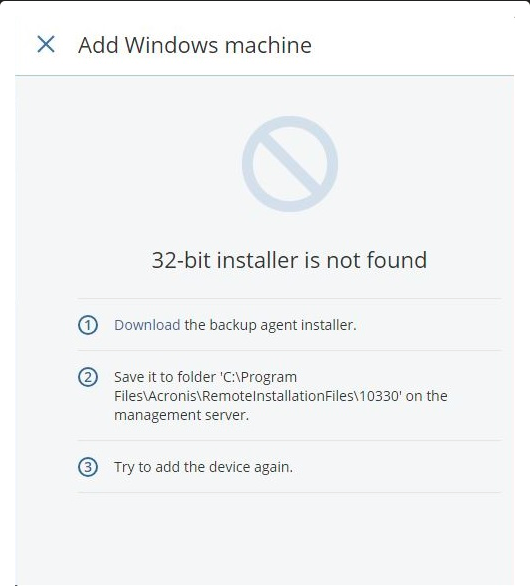 # 问题原因 Acronis Cyber Backup 12.5 64位不包括32位安装软件包 # 解决方法 1.下载32位安装程序 - 通过account.acronis.com:登录到您的[帐户](https://account.acronis.com/#/products),在产品列表中找到Acronis Cyber Backup 12.5,单击“<b>下载</b>”并下载<i>Windows 32位</i>完整安装程序(对于Acronis Cyber Backup订购,请单击<b>下载Acronis Cyber Backup</b> -> <b>其他下载选项</b>,然后下载<i>Windows 32位</i>完整安装程序) - 通过备份控制台:在备份控制台中,单击右上角的帐户图标><b>下载</b> ->下载<i>适用于Windows(32位)的离线安装程序</i> 2.在Acronis Management Server上,导航到<b>C:\Program Files\Acronis\Remote Installation Files\<版本号>\</b>并将下载的Windows 32位安装程序放入此文件夹中 3.重新启动Acronis Management Server服务:<b>开始</b> -> <b>搜索</b> -> 输入<b>services.msc</b>,然后按<b>Enter</b>。在“<b>服务</b>”窗口中,找到<b>Acronis Management Server</b>服务,然后单击“<b>重新启动</b>”。 4.打开Acronis管理控制台并转到“<b>设备</b>” 5.单击添加,您应该能够安装32位Acronis代理 # 更多内容: [Acronis Cyber Backup 12.5:将32位Windows计算机添加到管理服务器失败,并显示“未找到未定义的安装程序”](https://kb.acronis.com/content/60491) [Acronis Cyber Backup 12.5:Windows 7 32位上的远程升级失败](https://kb.acronis.com/content/61044) # 类似的内容: [Acronis Cyber Protect 15:Windows XP 32 位计算机上的远程安装失败并提示“无法启动远程安装支持服务”。](https://kb.tieten.cn/open.knowledge/view/674) [Acronis Cyber Protect、Acronis Cyber Backup:Windows 操作系统域控制器上的远程安装失败并提示**操作失败,结果为 '1603'**](https://kb.tieten.cn/open.knowledge/view/671) [Acronis Cyber Backup 12.5:远程安装代理程序失败,并显示“内部服务器错误代码:100011” ](https://kb.tieten.cn/open.knowledge/view/446) --- 原文链接:https://kb.acronis.com/content/60762
返回